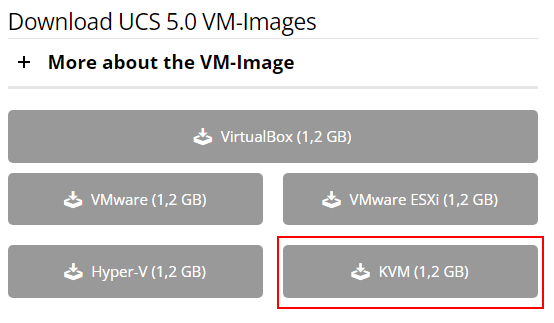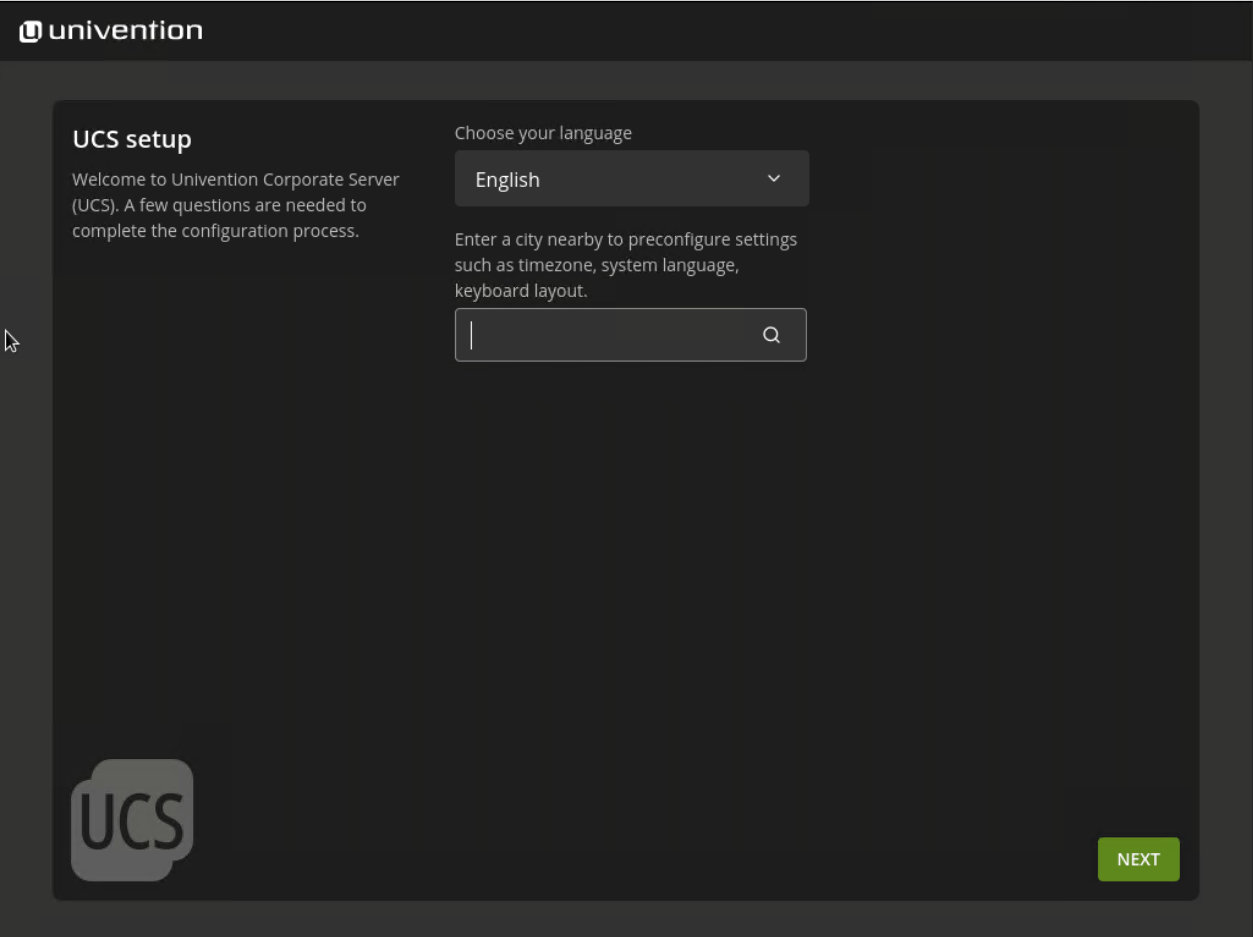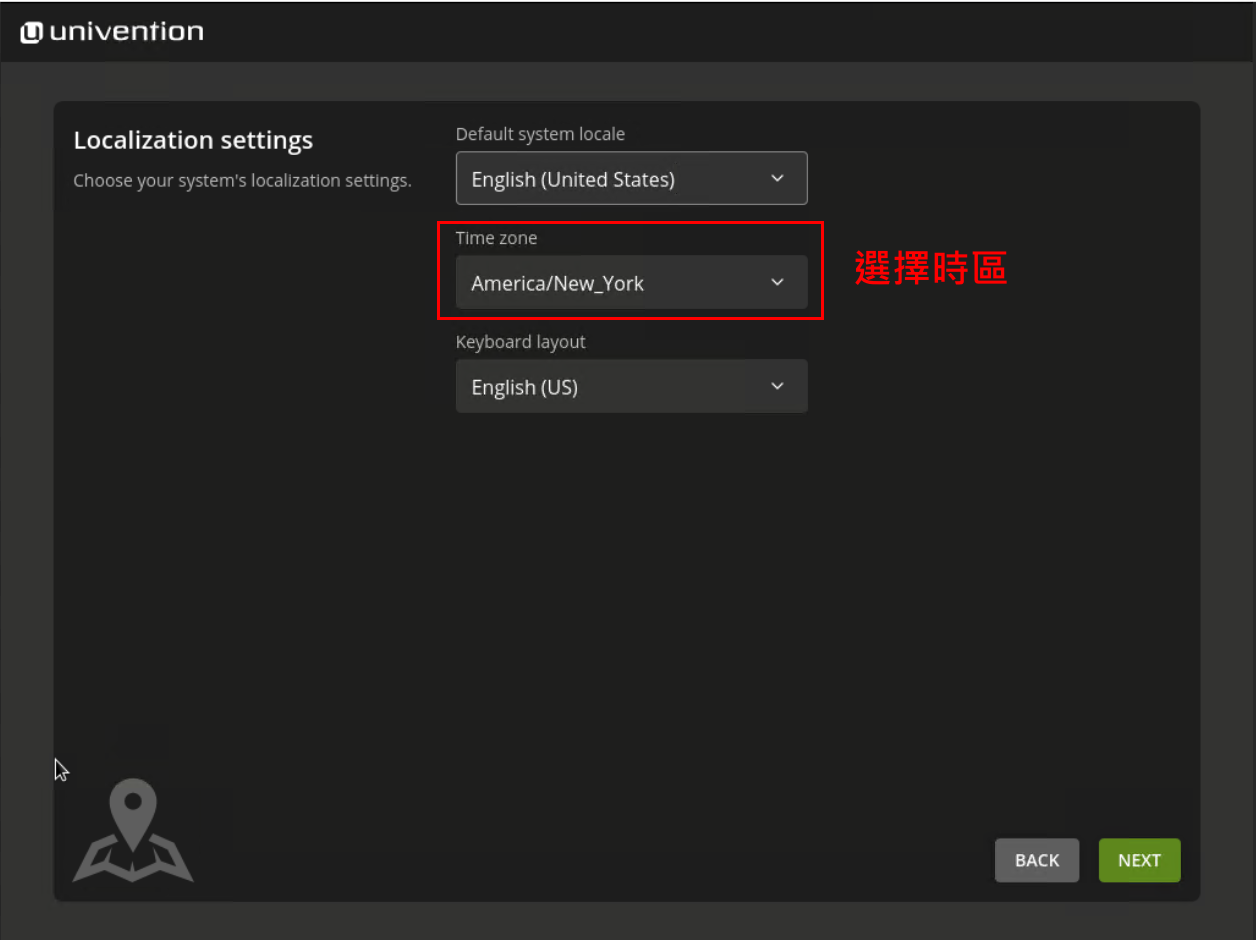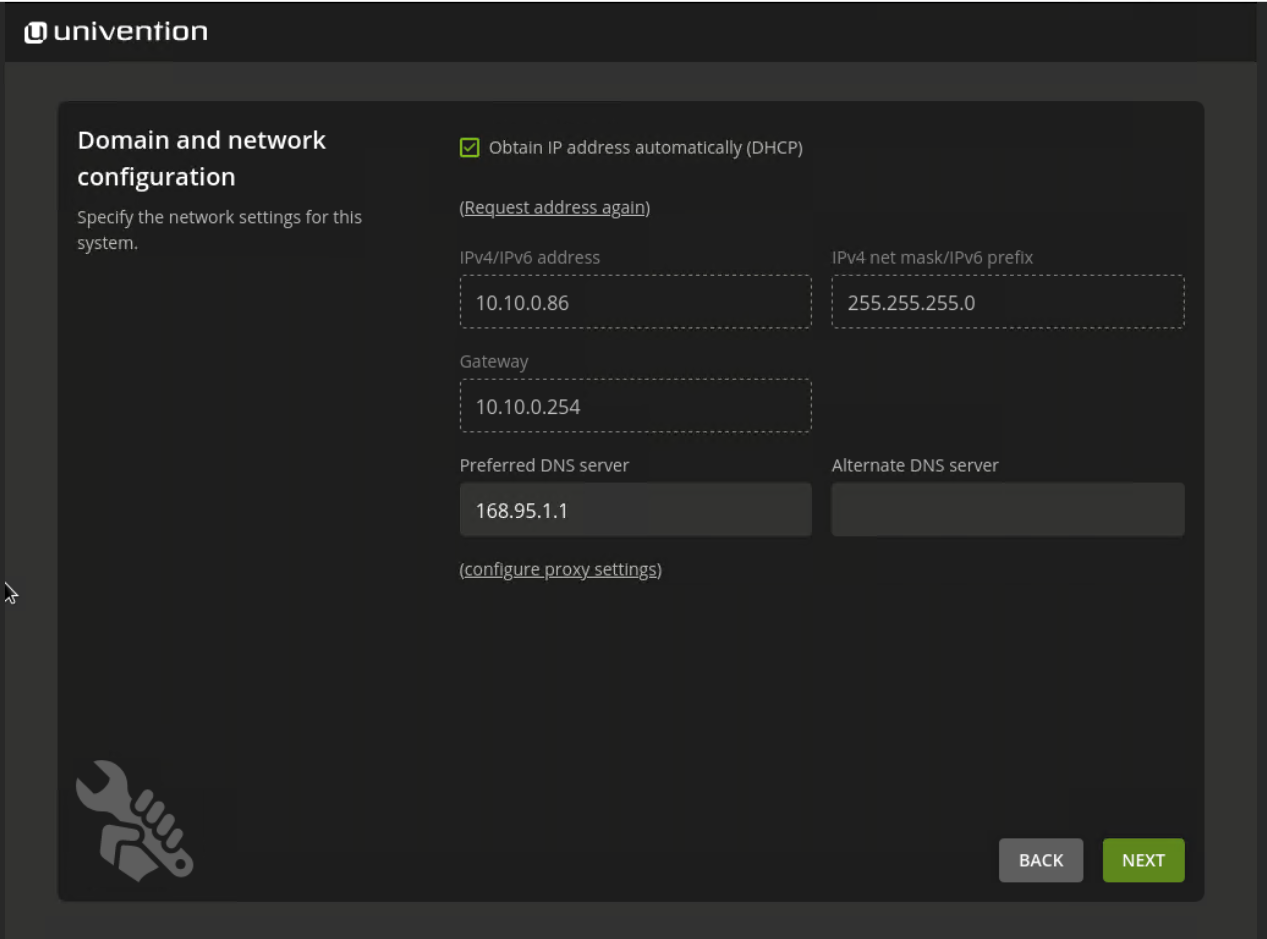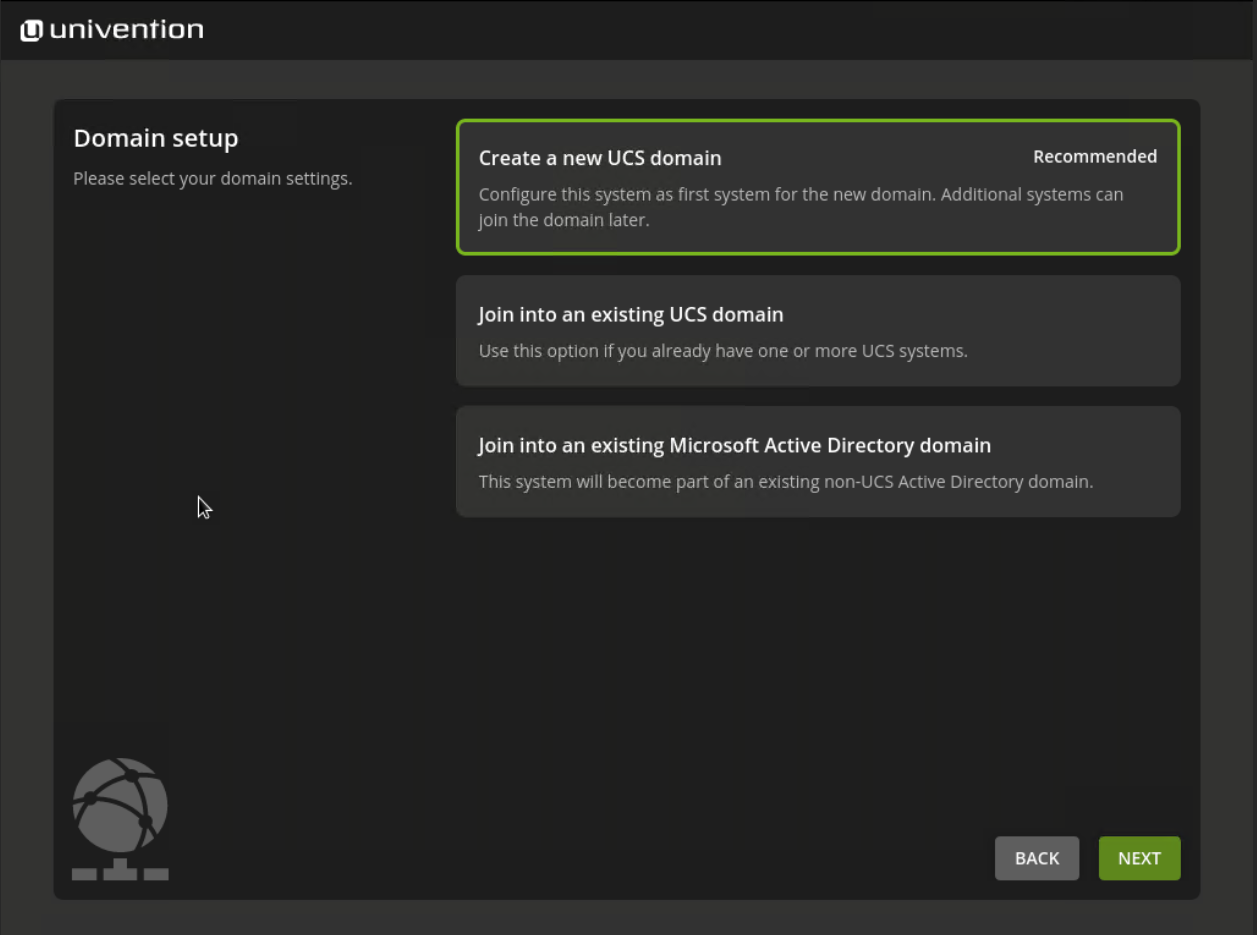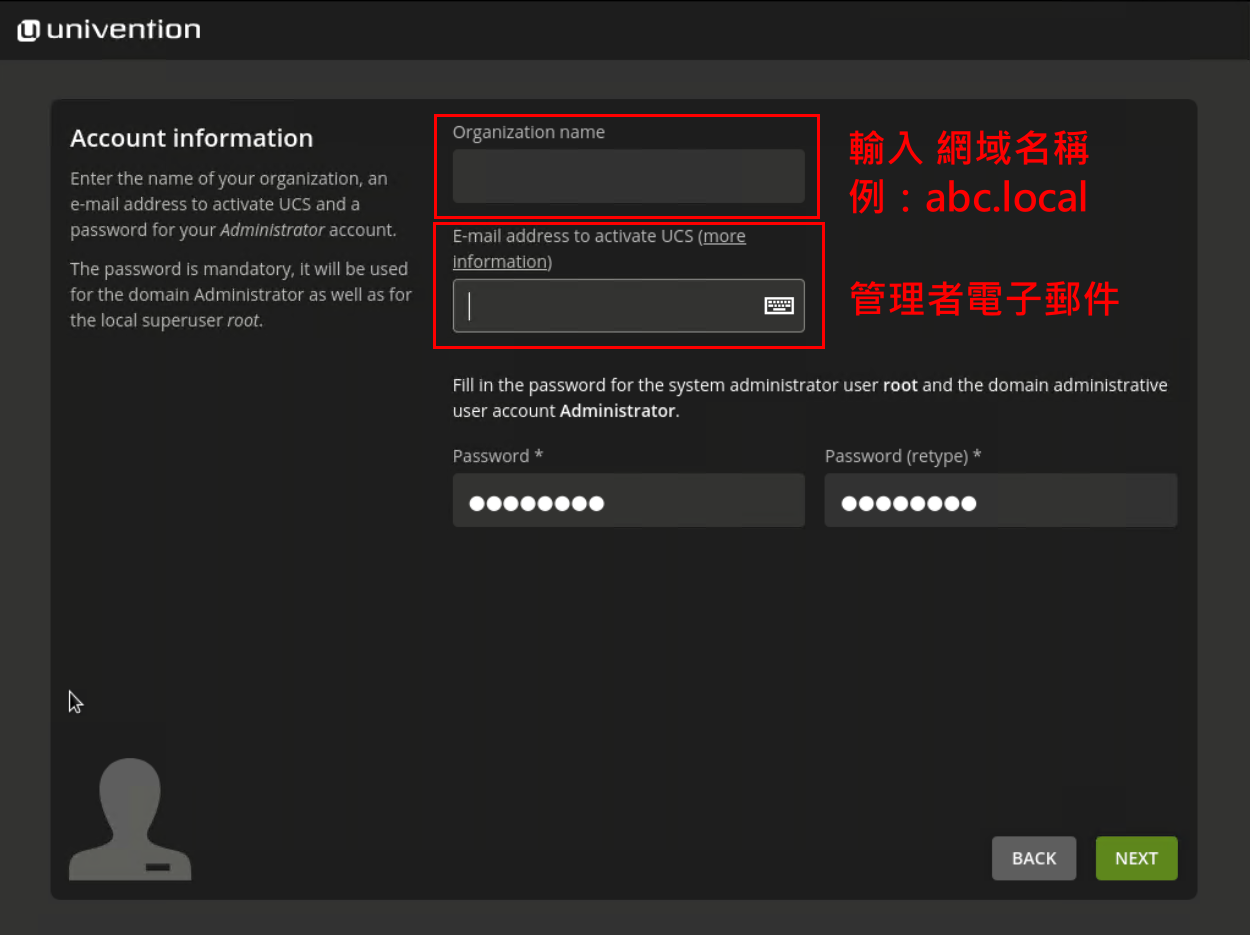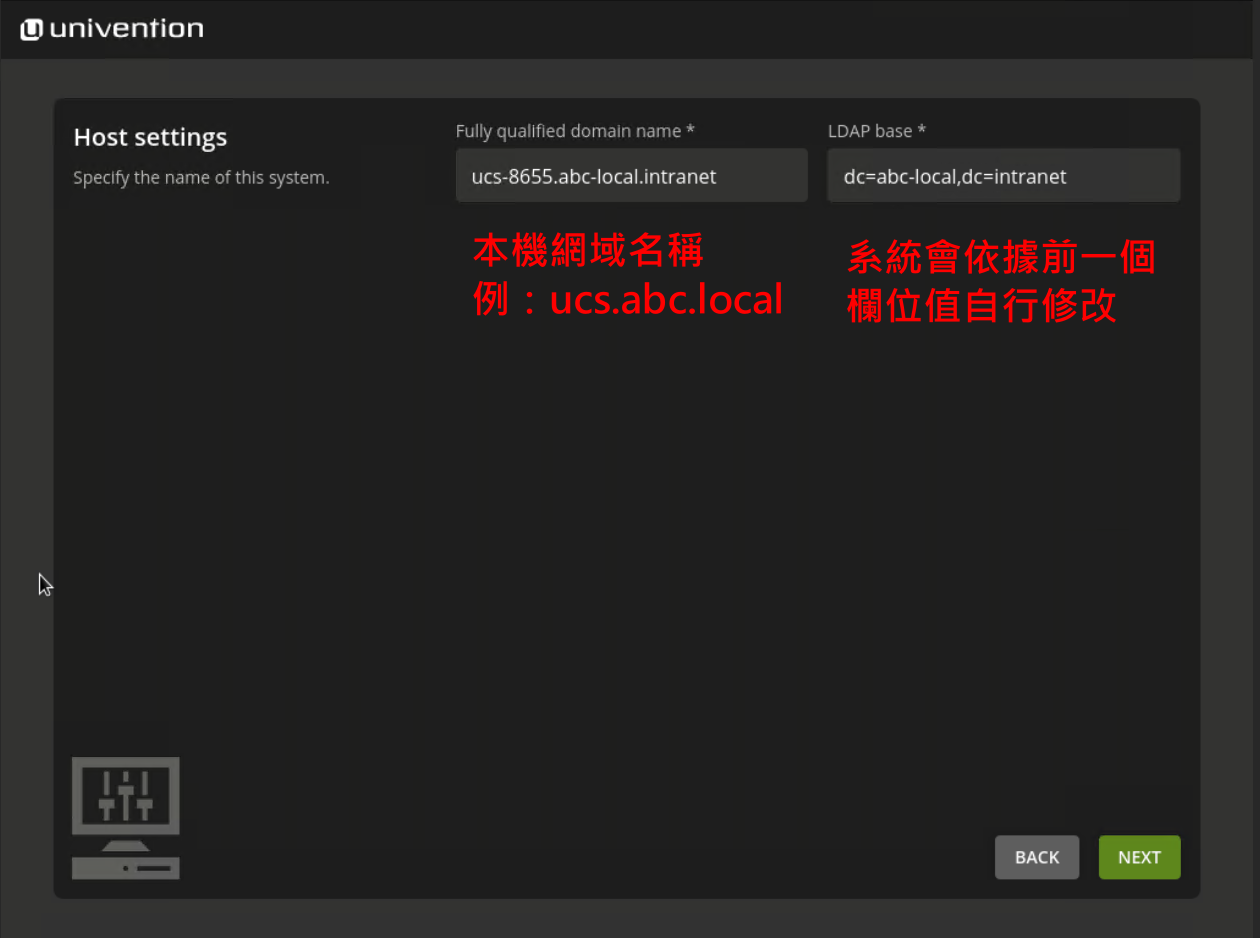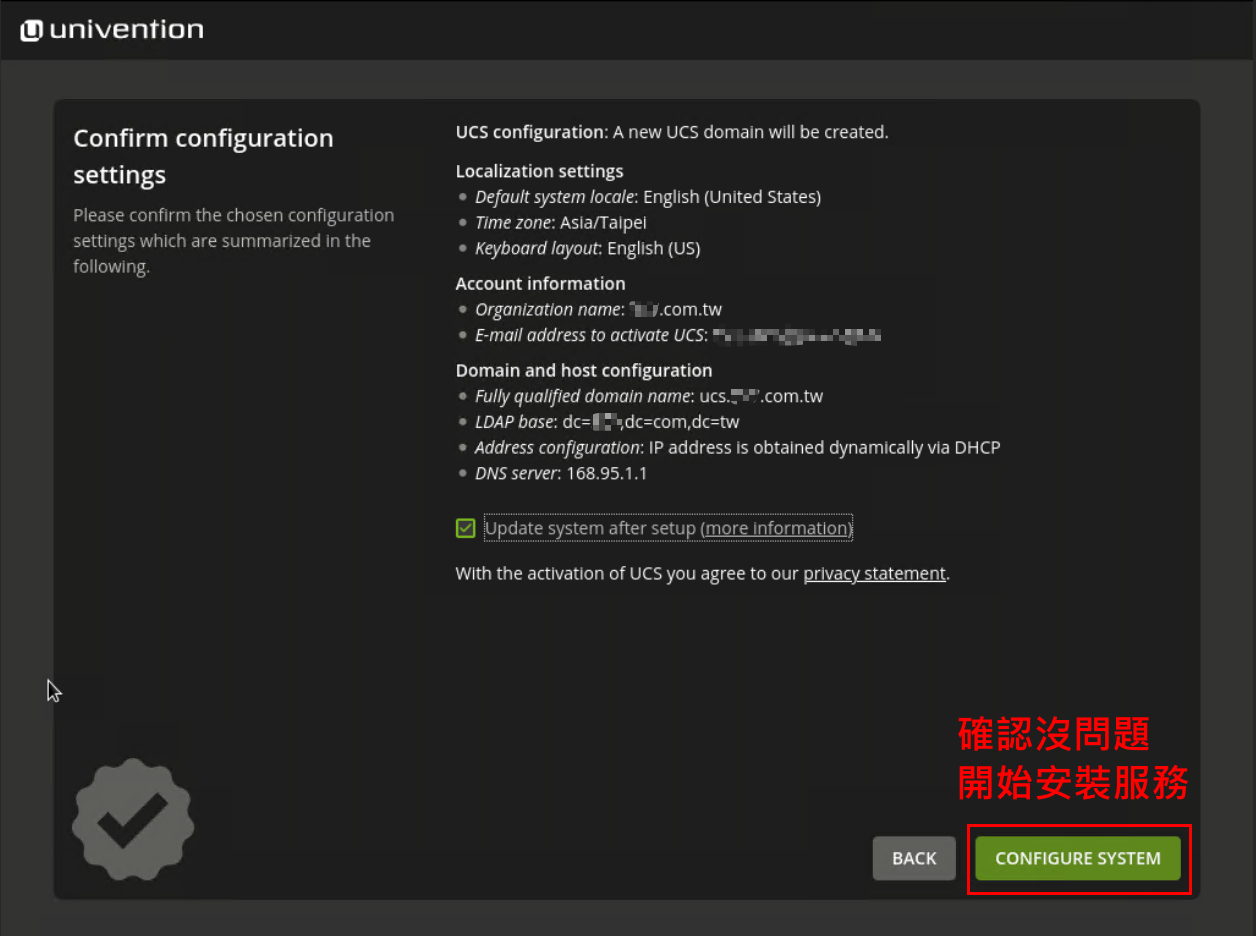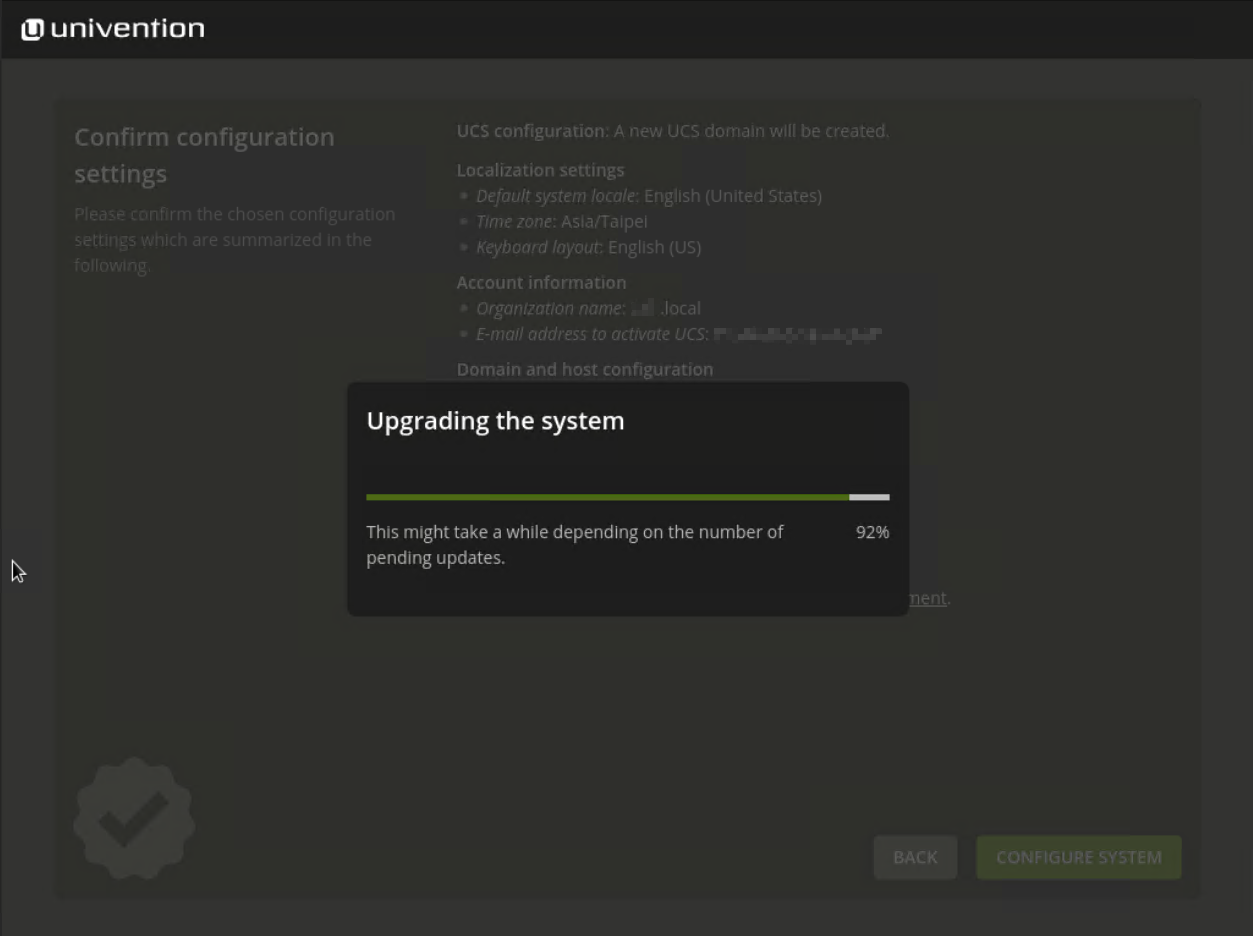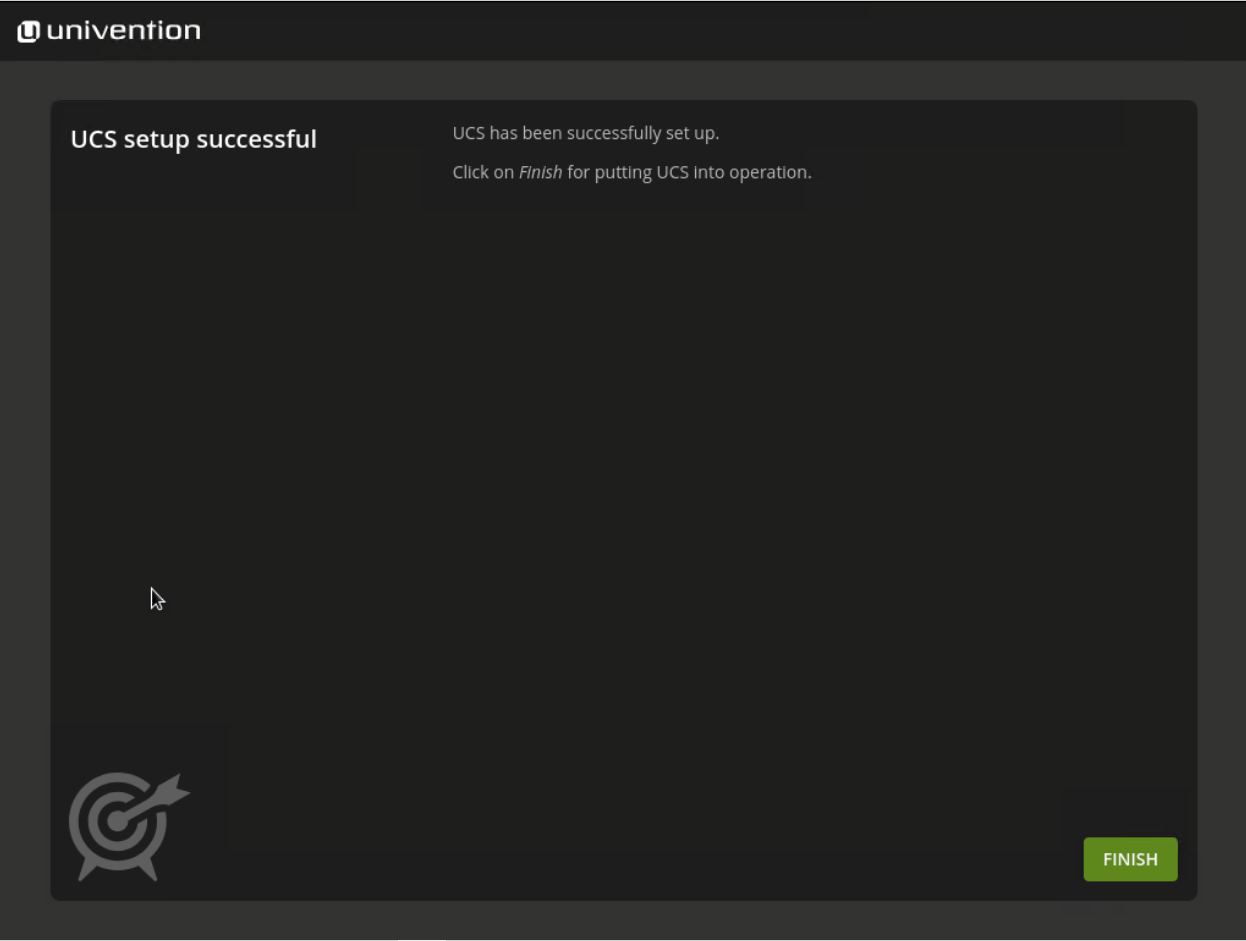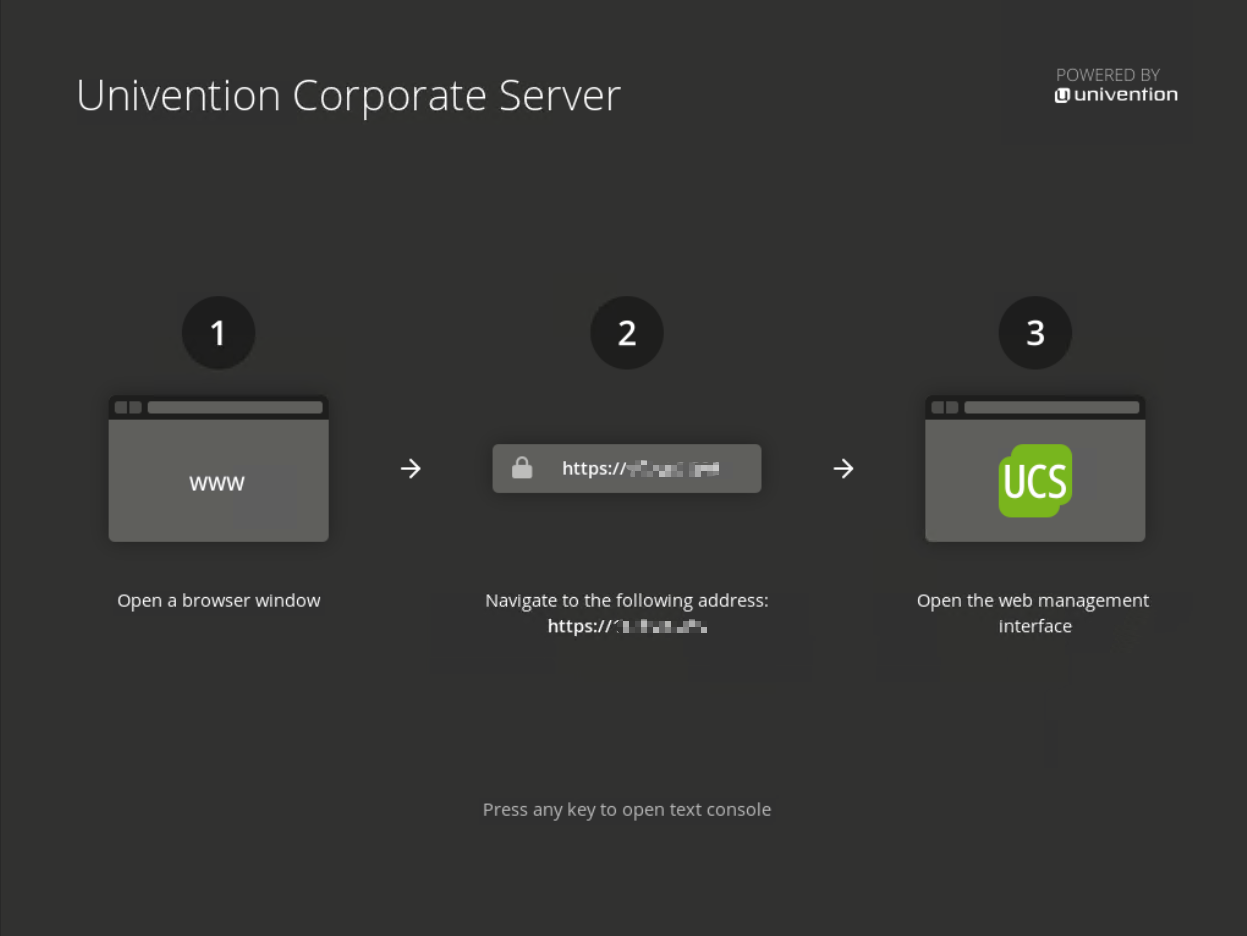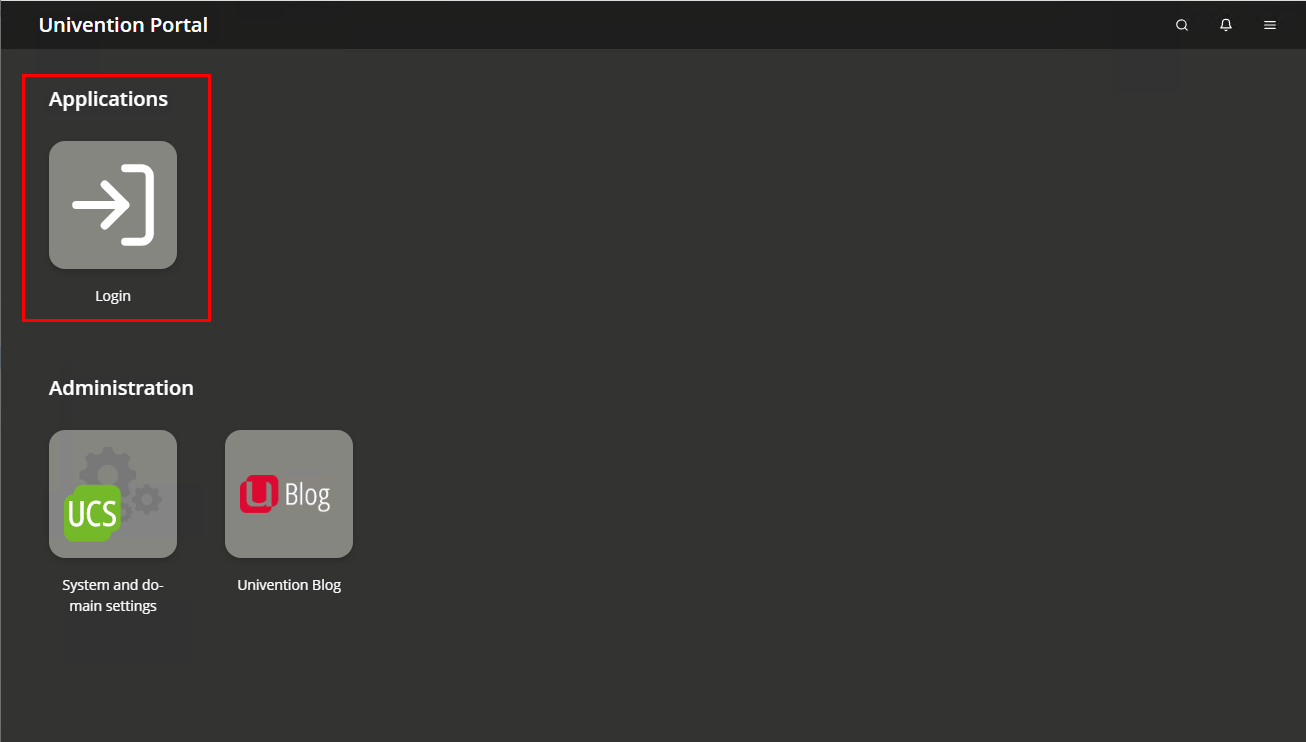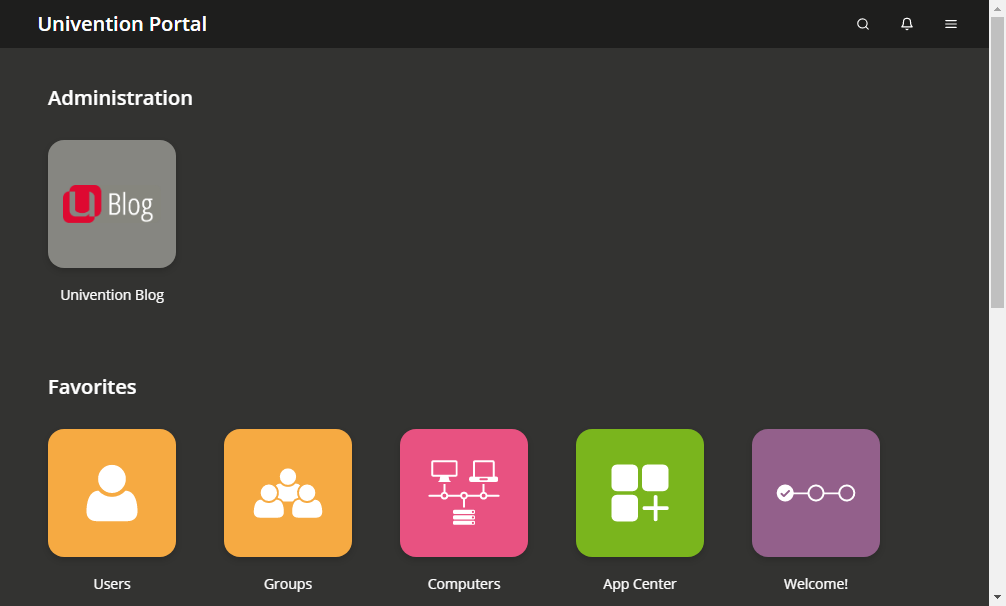UCS 安裝設定
BUBU 有看到 節省哥分享有關於好用開源版 LDAP 主機,未來系統很多台可以利用 LDAP 服務來進行帳號方式來管理,這樣子日後如果要新增帳只要在 LDAP 主機上新增再由系統自動同步到各台系統服務。
運行環境
環境都是在 「Proxmox VE 」 虛擬系統上架設,都是以 「 LXC 」模式為主,除非有特殊狀況會告知使用 「 VM 」 模式
- 系統環境: Univention Corporate Server 5.0 (KVM)
安裝或測試過程
目前官方有提供兩種安裝方式,一種是 ISO 光碟安裝另一種是官方已打包好適用各平台虛擬主機使用映像檔,那 BUBU 目前是採用官方已打包好的 KVM 映像檔匯入到 PVE 系統主機,官方載點 下載之前要先填寫一些簡單資訊並且同意就可以下載了。
- 預設下一步
- 選擇時區(Asia/Taipei)
- 設定網卡 IP 可先用預設或者直接修改
- 如果您已有其他建立好的 AD 主機可以選擇下面兩項,還沒有 AD 主機可以直接選擇系統預設的建立 UCS 名稱
- 在這裡可以自行輸入網域名稱及管理者電子郵件及密碼
注意 BUBU 在公司內部建置時發現到一個問題就是網域名稱不能只能單純用數字,裡面最好是要增加英文混用,不然系統在設定時到最後會出現錯誤會建立失敗,雖然 BUBU 覺得這個問題是不可能會發生但在設定過程中就這樣子一直出現錯了,只能等待官方日後會不會針對這樣子問題做改善。
- 前面是填入本機名稱,後面的欄位會自動修改成正確的名稱
- 如果確認沒有問的話就可以開始安裝服務
- 這是目前系統正在安裝及設定中(這個過程會需要一點時間才會完成)
- 安裝完成就是直接按「 Finish」即可
- 系統會顯示跟您說明如何利用網頁方式連線設定。
- 開啟瀏灠器輸入您的 UCS 主機位置,連進畫面就會是這樣子的畫面,按下 「 Login 」。
- 帳號就直接輸入
administrator密碼是您剛剛在前面設定時所填入的密碼
- 登入成功就可看到這樣子畫面,這樣子您就可以開始新增帳號然後開始使用了。